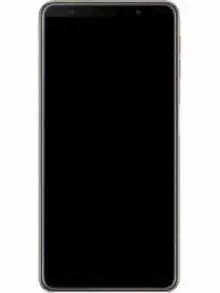Cómo configurar la huella digital en Samsung Galaxy A50
Los desarrolladores de Samsung Galaxy A50 lograron crear un sistema avanzado de protección de usuarios. Sin embargo, muchos propietarios de teléfonos inteligentes continúan recurriendo a la ayuda de herramientas de seguridad menos efectivas, como usar una clave de patrón, sin saber cómo configurar una huella digital en Samsung Galaxy A50. La operación de configurar un escáner de huellas dactilares no lleva mucho tiempo y puede proteger tanto al teléfono como a sus aplicaciones independientes.
Cómo agregar una huella digital
Independientemente del tipo de información que desee proteger en Samsung Galaxy A50, primero debe registrar la huella dactilar principal. Por lo general, se le pedirá que haga esto después de que el dispositivo se encienda por primera vez, pero si omitió este paso, puede configurar la protección después del hecho:
- Abre la configuración de tu teléfono.
- Vaya a la sección "Pantalla de bloqueo y huellas digitales" (a veces, el elemento que está buscando se llama "Biometría y seguridad").

- Seleccione "Huellas digitales".

- Presiona "Agregar huella digital".

- Siga las instrucciones que aparecen en la pantalla.
Durante el proceso de configuración, deberá ingresar un patrón (contraseña) si se registró previamente, o crear uno nuevo. Este será un medio alternativo para desbloquear el dispositivo si el escáner deja de funcionar. Luego, deberá colocar el dedo en el escáner de huellas digitales varias veces y luego su teléfono estará completamente protegido.
Tenga en cuenta que Samsung Galaxy A50 le permite agregar varias impresiones dándole un nombre a cada una. Esto se hace para la conveniencia de desbloquear el dispositivo, dependiendo de qué dedo se presiona sobre la huella digital. Esta función se puede usar si el dispositivo lo usa no solo usted, sino también otra persona.
Huellas digitales en aplicaciones individuales
Si le roban su teléfono inteligente, existe un alto riesgo de que el ladrón obtenga acceso a los datos personales del usuario, incluidas las cuentas bancarias. Este problema es especialmente relevante entre las personas que utilizan aplicaciones de banca en línea.
Afortunadamente, casi todas estas aplicaciones le permiten proteger adicionalmente el acceso a las cuentas bancarias. Solo necesita agregar una huella digital en Samsung Galaxy A50 A través de la configuración, y luego el escaneo se cargará automáticamente en la aplicación. Solo necesita confirmar esta herramienta de inicio de sesión en la configuración de la aplicación.
Si la aplicación no está protegida por una huella digital
Por lo general, la protección de huellas dactilares se proporciona solo para aplicaciones que interactúan con el dinero del usuario de alguna manera. Las aplicaciones como la Galería y los juegos móviles siguen en riesgo. Afortunadamente, el teléfono inteligente Samsung Galaxy A50 Le permite agregar protección a la fuerza para aplicaciones individuales:
- Abre la configuración de tu teléfono.
- Busque la opción "Bloqueo de la aplicación" (se puede llamar de manera diferente según la versión del firmware).
- Marque las aplicaciones en las que desea aplicar la protección.
- Confirme el uso del escáner de huellas digitales en la configuración.
Ahora, cuando intente iniciar incluso el programa más inocuo, un atacante fallará, ya que Samsung Galaxy A50 requerirá que proporcione una huella digital.
¿Por qué las huellas digitales no funcionan en Samsung Galaxy A50
A veces, la protección avanzada falla y el usuario no puede desbloquear su Samsung Galaxy A50 porque el dispositivo no reconoce la huella digital del propietario del teléfono. Esto puede suceder por varias razones:
- la persona coloca el dedo equivocado en el escáner;
- la impresión no estaba preconfigurada o se restablecieron los ajustes;
- el usuario aplica un dedo mojado o sucio;
- el escáner de huellas dactilares está dañado u obstruido.
Un método alternativo de autorización mediante una contraseña o una clave de patrón puede ayudarlo a salir de esta situación. Pero, ¿cómo se consigue que el escáner vuelva a funcionar? Primero debe verificar la limpieza de sus dedos y el escáner de huellas dactilares en sí. A continuación, debe verificar si hay huellas digitales registradas y crear una nueva si es necesario. Si el cable que conecta el escáner a la placa base no sale del Samsung Galaxy A50, El problema debería resolverse.
Share this page with your friends:Ver también:
Cómo flashear Samsung Galaxy A50
Cómo rootear Samsung Galaxy A50
Reiniciar de fabrica Samsung Galaxy A50
Cómo reiniciar Samsung Galaxy A50
Cómo desbloquear Samsung Galaxy A50
Qué hacer si Samsung Galaxy A50 no se enciende
Qué hacer si Samsung Galaxy A50 no se carga
Qué hacer si Samsung Galaxy A50 no se conecta a la PC a través de USB
Cómo tomar una captura de pantalla en Samsung Galaxy A50
Cómo restablecer la cuenta de Google en Samsung Galaxy A50
Cómo grabar una llamada en Samsung Galaxy A50
Cómo actualizar Samsung Galaxy A50
Cómo conectar Samsung Galaxy A50 a la TV
Cómo borrar el caché en Samsung Galaxy A50
Cómo hacer una copia de seguridad en Samsung Galaxy A50
Cómo deshabilitar anuncios en Samsung Galaxy A50
Cómo borrar el almacenamiento en Samsung Galaxy A50
Cómo aumentar la fuente en Samsung Galaxy A50
Cómo compartir internet en Samsung Galaxy A50
Cómo transferir datos a Samsung Galaxy A50
Cómo desbloquear el gestor de arranque en Samsung Galaxy A50
Cómo recuperar fotos en Samsung Galaxy A50
Cómo grabar la pantalla en Samsung Galaxy A50
Cómo encontrar la lista negra en Samsung Galaxy A50
Cómo bloquear el número en Samsung Galaxy A50
Cómo habilitar la rotación automática en Samsung Galaxy A50
Cómo configurar o apagar una alarma en Samsung Galaxy A50
Cómo cambiar el tono de llamada en Samsung Galaxy A50
Cómo habilitar el porcentaje de batería en Samsung Galaxy A50
Cómo desactivar las notificaciones en Samsung Galaxy A50
Cómo desactivar el Asistente de Google en Samsung Galaxy A50
Cómo desactivar la pantalla de bloqueo en Samsung Galaxy A50
Cómo eliminar aplicación en Samsung Galaxy A50
Cómo recuperar contactos en Samsung Galaxy A50
¿Dónde está la papelera de reciclaje en Samsung Galaxy A50
Cómo instalar WhatsApp en Samsung Galaxy A50
Cómo configurar la foto de contacto en Samsung Galaxy A50
Cómo escanear un código QR en Samsung Galaxy A50
Cómo conectar Samsung Galaxy A50 a PC
Cómo poner la tarjeta SD en Samsung Galaxy A50
Cómo actualizar Play Store en Samsung Galaxy A50
Cómo instalar la cámara de Google en Samsung Galaxy A50
Cómo activar la depuración USB en Samsung Galaxy A50
Cómo apagar Samsung Galaxy A50
Cómo cargar Samsung Galaxy A50
Cómo configurar la cámara del Samsung Galaxy A50
Como rastrear un celular Samsung Galaxy A50
Cómo poner contraseña en Samsung Galaxy A50
Cómo activar 5G en Samsung Galaxy A50
Cómo activar VPN en Samsung Galaxy A50
Cómo instalar aplicaciones en Samsung Galaxy A50
Cómo insertar una tarjeta SIM en Samsung Galaxy A50
Cómo habilitar y configurar NFC en Samsung Galaxy A50
Cómo configurar la hora en Samsung Galaxy A50
Cómo conectar auriculares a Samsung Galaxy A50
Cómo borrar el historial del navegador en Samsung Galaxy A50
Cómo desmontar un Samsung Galaxy A50
Cómo ocultar una aplicación en Samsung Galaxy A50
Cómo descargar videos de YouTube en Samsung Galaxy A50
Cómo desbloquear un contacto en Samsung Galaxy A50
Cómo encender la linterna en Samsung Galaxy A50
Cómo dividir la pantalla en Samsung Galaxy A50
Cómo apagar el sonido de la cámara en Samsung Galaxy A50
Cómo recortar video en Samsung Galaxy A50
Cómo comprobar la memoria RAM en Samsung Galaxy A50
Cómo omitir la cuenta de Google en Samsung Galaxy A50
Cómo reparar la pantalla negra de Samsung Galaxy A50
Cómo cambiar el idioma en Samsung Galaxy A50
Cómo abrir el modo de ingeniería en Samsung Galaxy A50
Cómo abrir el modo de recuperación en Samsung Galaxy A50
Cómo encontrar y encender una grabadora de voz en Samsung Galaxy A50
Cómo hacer videollamadas en Samsung Galaxy A50
Samsung Galaxy A50 tarjeta SIM no detectada
Cómo transferir contactos a Samsung Galaxy A50
Cómo habilitar/deshabilitar el modo «No molestar» en Samsung Galaxy A50
Cómo habilitar/deshabilitar el contestador automático en Samsung Galaxy A50
Cómo configurar el reconocimiento facial en Samsung Galaxy A50
Cómo configurar el correo de voz en Samsung Galaxy A50
Cómo escuchar el correo de voz en Samsung Galaxy A50
Cómo verificar el número IMEI en Samsung Galaxy A50
Cómo activar la carga rápida en Samsung Galaxy A50
Cómo reemplazar la batería en Samsung Galaxy A50
Cómo actualizar la aplicación en Samsung Galaxy A50
Por qué Samsung Galaxy A50 se descarga rápidamente
Cómo establecer una contraseña para aplicaciones en Samsung Galaxy A50
Cómo formatear Samsung Galaxy A50
Cómo instalar TWRP en Samsung Galaxy A50
Cómo configurar el desvío de llamadas en Samsung Galaxy A50
Cómo vaciar la papelera de reciclaje en Samsung Galaxy A50
Dónde encontrar el portapapeles en Samsung Galaxy A50
Cómo configurar la huella digital en otros teléfonos